JVC MultiMediaNavigator: 12 NE
12 NE: JVC MultiMediaNavigator
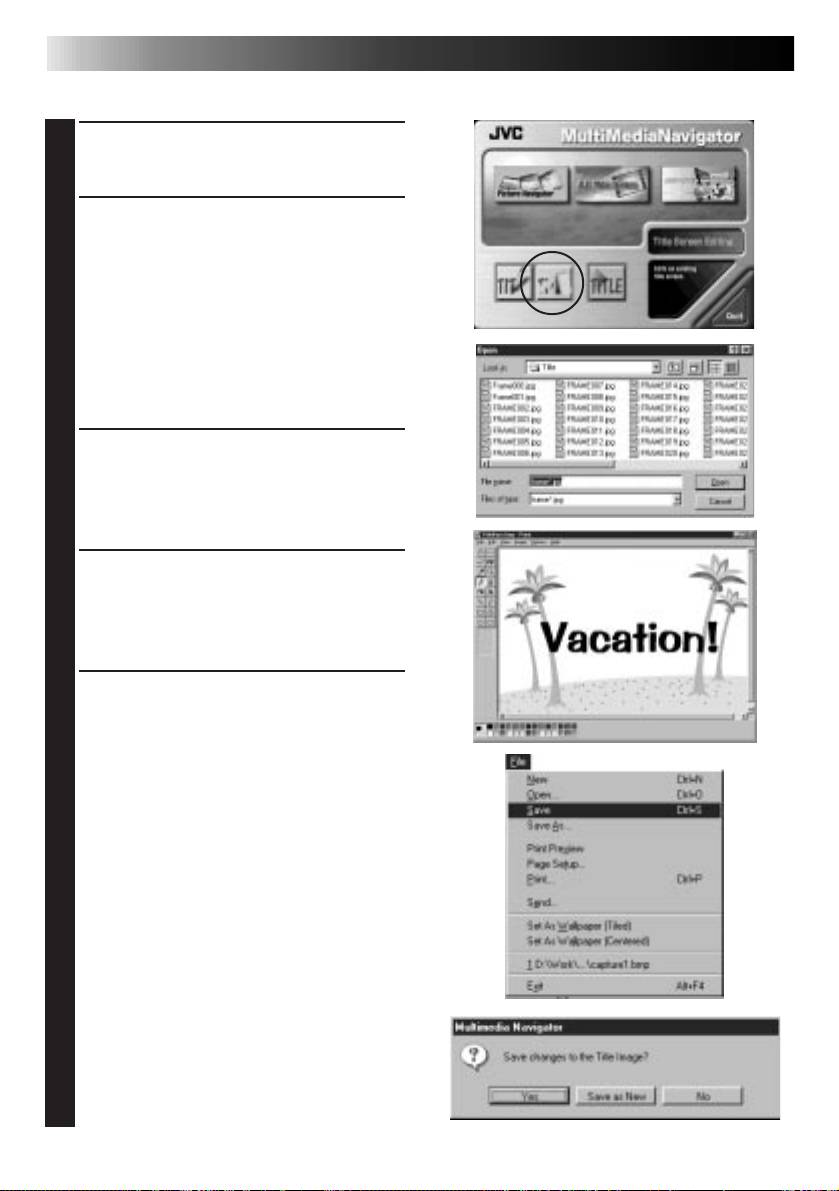
BEELDEN MET TITELS/OMLIJSTINGEN VERANDEREN
12 NE
U kunt beelden met titels/omlijstingen die u al eerder gemaakt heeft veranderen.
Klik op de Title Screen Editing
1
(titelscherm bewerken) icoon in het
MultiMediaNavigator venster.
Selecteer het bestand met het beeld met
2
titel/omlijsting dat u wilt veranderen en
klik op OK.
• Een beeldbewerkingsprogramma dat
het BMP beeldformaat ondersteunt
start op.
• Raadpleeg de Help-functie van
®
Windows
wanneer u een koppeling
wilt maken naar een ander
beeldbewerkingsprogramma.
Verander het beeld met titel/omlijsting.
3
• Voor meer informatie dient u de
handleiding van het door u gebruikte
beeldbewerkingsprogramma te
raadplegen.
Kies File — Save.
4
• Als u File — Save As (Opslaan als)
kiest, zult u niet in staat zijn het beeld
met titel/omlijsting naar het video
bronapparaat over te brengen.
Kies File — Exit.
5
• Wanneer de boodschap “Save changes
to the Title Image?” (Veranderingen aan
het titelbeeld opslaan?) verschijnt, moet
u op Yes (ja) klikken als u het titelbeeld
onder dezelfde naam wilt opslaan.
• Als u een andere naam aan het bestand
wilt geven, moet u op Save as New
(Opslaan als nieuw bestand) klikken.
• Als u deze handeling wilt annuleren,
drukt u op No (nee).
• Wanneer de boodschap “Title image
was saved as FRAME (nummer)”
(Titelbeeld is opgeslagen als FRAME
(nummer)) verschijnt, moet u op OK
klikken.
Het beeld is opgeslagen in een
bestandsopmaak (JPEG) die naar het
video bronapparaat overgebracht kan
worden.
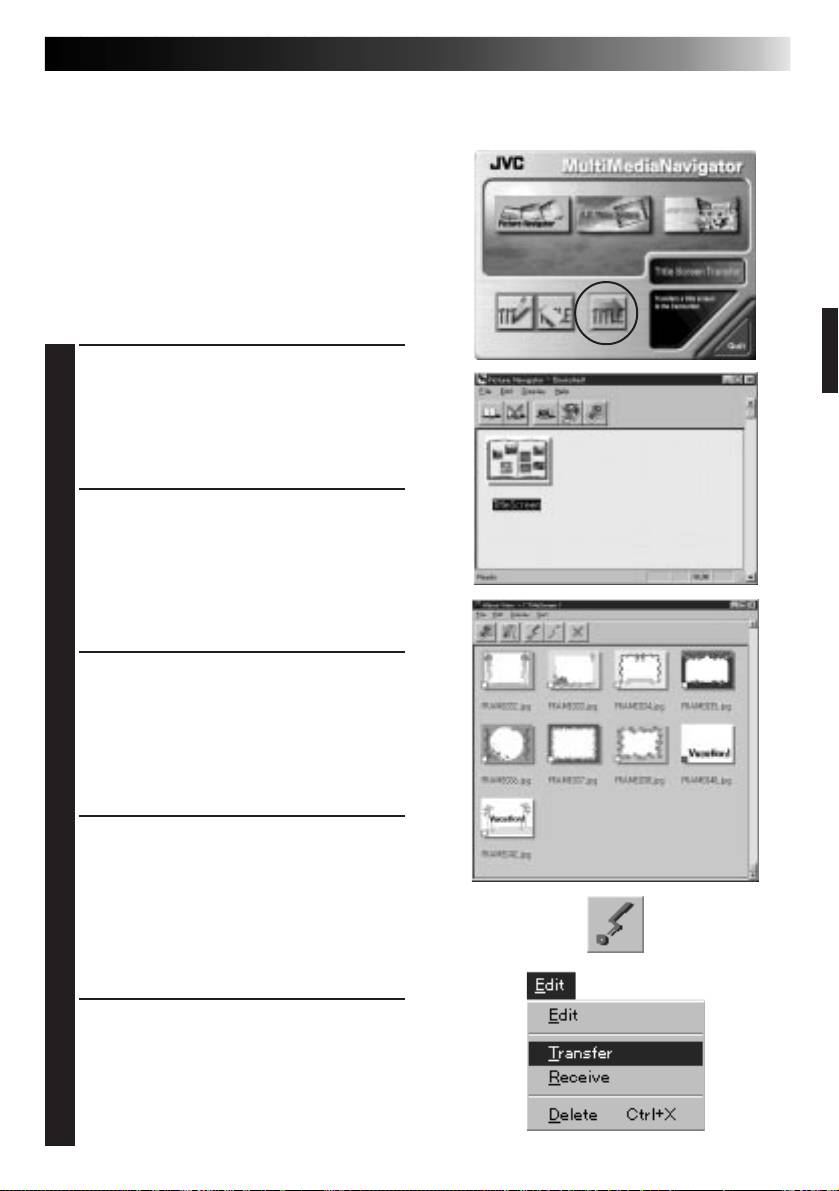
BEELDEN MET TITELS/OMLIJSTINGEN OVERBRENGEN
NE 13
U kunt beelden met titels/omlijstingen die u op de PC heeft gemaakt overbrengen naar
het video bronapparaat waarbij MultiMediaNavigator geleverd werd.
Voorbereiding
1. Steek een MultiMediaCard in het video
bronapparaat.
2. Zet uw video bronapparaat in de
PLAY/PC (weergave/PC) stand.
(Voor meer informatie dient u de
handleiding van uw video bronapparaat
te raadplegen.)
Klik op de Title Screen Transfer
1
(Titelscherm overbrengen) icoon in het
MultiMediaNavigator venster.
• Picture Navigator zal opstarten.
Dubbelklik op het TitleScreen
2
(Titelscherm) album.
• In het venster verschijnt nu een lijst
met alle beelden met titels/
omlijstingen.
Kies het beeld met titel/omlijsting dat u
3
wilt overbrengen.
• Het afvinkvakje in de linker
benedenhoek van het indexbeeldje
verandert van kleur.
Klik op de Transfer (overbrengen) icoon
4
of kies Edit (bewerken) — Transfer.
• Het beeld met titel/omlijsting wordt
overgebracht naar het video
bronapparaat en opgeslagen op de
MultiMediaCard.
Voeg het beeld met titel/omlijsting toe
5
aan een stilbeeld in het video
bronapparaat.
(Voor meer informatie dient u de
handleiding van uw video bronapparaat
te raadplegen.)
Оглавление
- 2 EN
- 4 EN
- 6 EN
- 8 EN
- 10 EN
- 12 EN
- 14 EN
- 16 EN
- 18 EN
- 20 EN
- 2 DE
- 4 DE
- 6 DE
- 8 DE
- 10 DE
- 12 DE
- 14 DE
- 16 DE
- 18 DE
- 20 DE
- 2 FR
- 4 FR
- 6 FR
- 8 FR
- 10 FR
- 12 FR
- 14 FR
- 16 FR
- 18 FR
- 20 FR
- 2 NE
- 4 NE
- 6 NE
- 8 NE
- 10 NE
- 12 NE
- 14 NE
- 16 NE
- 18 NE
- 20 NE
- 2 CA
- 4 CA
- 6 CA
- 8 CA
- 10 CA
- 12 CA
- 14 CA
- 16 CA
- 18 CA
- 20 CA
- 2 IT
- 4 IT
- 6 IT
- 8 IT
- 10 IT
- 12 IT
- 14 IT
- 16 IT
- 18 IT
- 20 IT
- 2 DA
- 4 DA
- 6 DA
- 8 DA
- 10 DA
- 12 DA
- 14 DA
- 16 DA
- 18 DA
- 20 DA
- 2 SU
- 4 SU
- 6 SU
- 8 SU
- 10 SU
- 12 SU
- 14 SU
- 16 SU
- 18 SU
- 20 SU
- 2 SV
- 4 SV
- 6 SV
- 8 SV
- 10 SV
- 12 SV
- 14 SV
- 16 SV
- 18 SV
- 20 SV
- 2 NO
- 4 NO
- 6 NO
- 8 NO
- 10 NO
- 12 NO
- 14 NO
- 16 NO
- 18 NO
- 20 NO
- 2 РУ
- 4 РУ
- 6 РУ
- 8 РУ
- 10 РУ
- 12 РУ
- 14 РУ
- 16 РУ
- 18 РУ
- 20 РУ

